Avec trois versions différentes de Windows actuellement utilisées, vous vous retrouverez probablement à essayer de partager des fichiers ou des imprimantes entre elles. Aujourd'hui, nous examinons comment partager des fichiers et des imprimantes entre les machines Vista et Windows 7.
Dans cet exemple, nous sommes sur un réseau domestique de base utilisant Windows 7 Ultimate (version 64 bits) et Windows Vista Home Premium SP2 (version 32 bits).
Définir les paramètres de partage de Windows 7
Sur la machine Windows 7, nous devons configurer quelques éléments dans les paramètres de partage avancés. Premier type centre de réseau et partage dans la zone de recherche du menu Démarrer et appuyez sur Entrée.
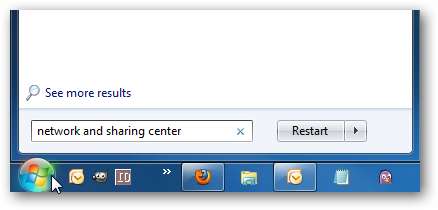
Cliquez ensuite sur Modifier les paramètres de partage avancés…
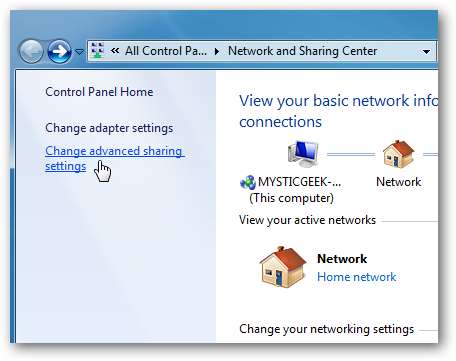
Désormais, dans Paramètres de partage avancés, assurez-vous d'activer la découverte du réseau, le partage de fichiers et d'imprimantes et le partage de dossiers publics. Assurez-vous que ceux-ci sont activés dans les profils Domicile ou Travail et Public.
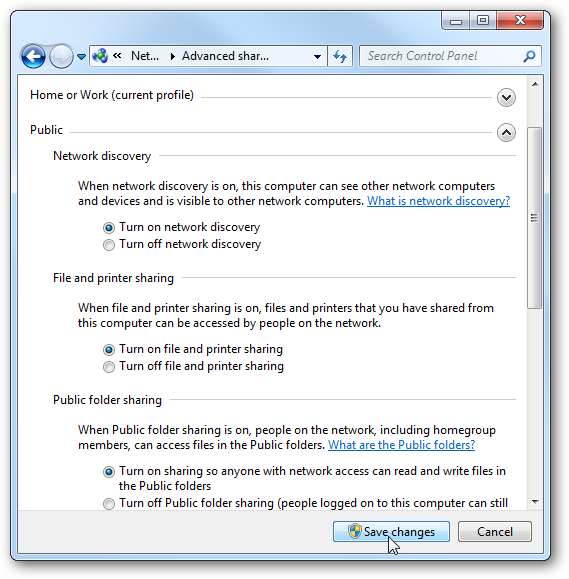
Selon votre configuration, vous souhaiterez peut-être désactiver le partage protégé par mot de passe. Sinon, vous devrez saisir le mot de passe de chaque ordinateur, ce qui n’est pas si grave. Le désactiver pendant que vous le configurez facilite un peu les choses en enregistrant une étape.
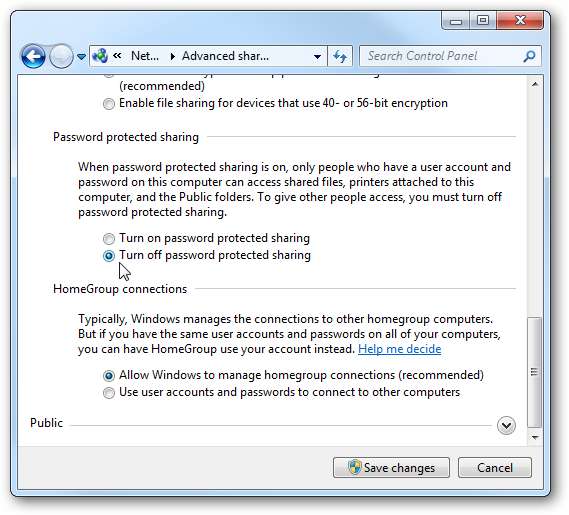
Définir les paramètres de partage Vista
Sur la machine Vista, nous devons vérifier et nous assurer que les paramètres de partage sont prêts à fonctionner. Cliquez avec le bouton droit sur Réseau et choisissez Propriétés.

Le Centre Réseau et partage s'ouvre. Sous Partage et découverte, nous devons activer le partage de fichiers, le partage de dossiers publics et la découverte du réseau.
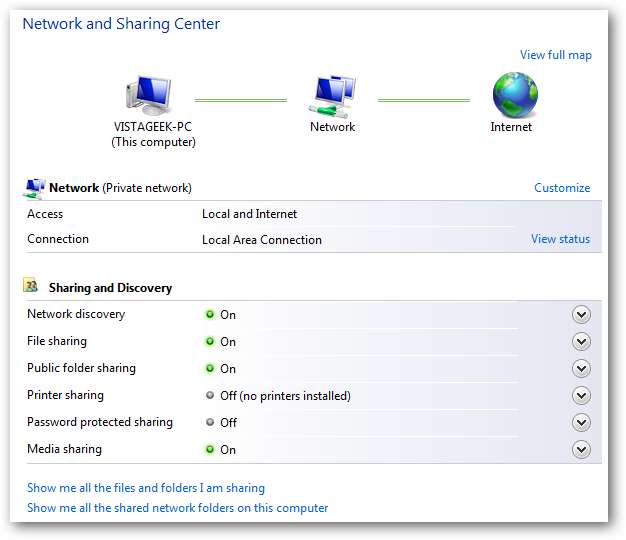
Sur la machine Vista, vous pouvez également désactiver le partage protégé par mot de passe… mais cela dépend entièrement de vous.
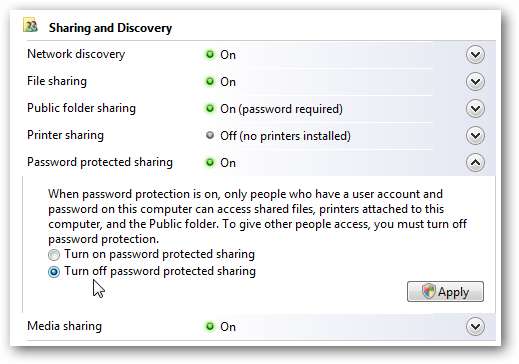
Partager des fichiers Windows 7 View
Maintenant que nous avons les bons paramètres sur chaque machine, il est temps de les tester. Ouvrez le réseau sur la machine Windows 7 et vous devriez voir toutes les machines du réseau. La machine Vista dans cet exemple est VISTAGEEK-PC.
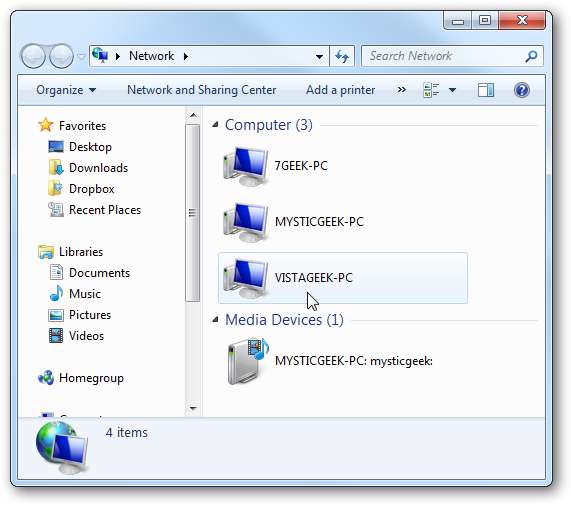
Il n'était pas nécessaire de saisir un mot de passe pour accéder à la machine Vista car la protection par mot de passe est désactivée. Mais maintenant, vous pouvez parcourir et voir les dossiers partagés par l'utilisateur. Dans cet exemple, les répertoires public et Users sont partagés.
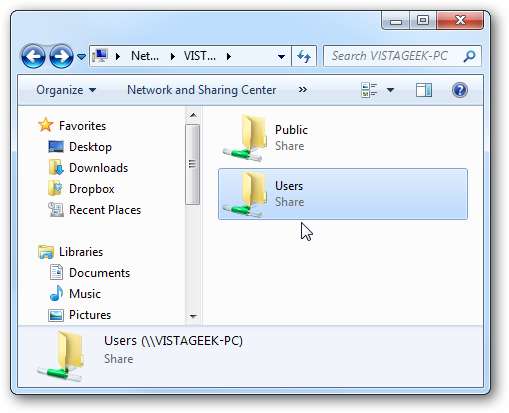
Partager des fichiers Vista View
Maintenant sur l'ordinateur Vista, double-cliquez sur Réseau et vous devriez voir la machine Windows 7 (où dans ce cas c'est MYSTICGEEK-PC).
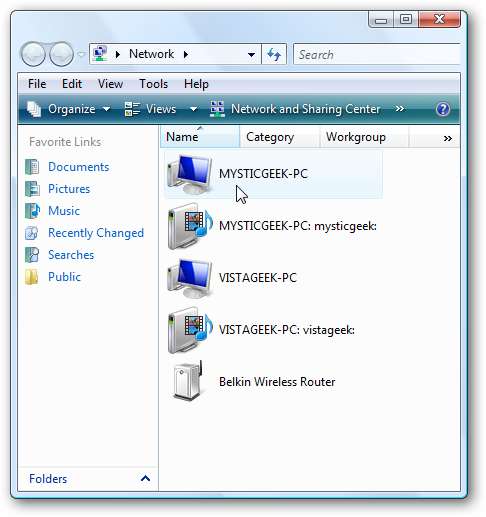
J'ai activé la protection par mot de passe sur la machine Windows 7 afin que nous puissions jeter un œil à l'écran de connexion qui sera affiché avant la connexion.

Ensuite, vous verrez les dossiers et les appareils partagés. Ici, vous pouvez voir que l'imprimante HP connectée à la machine Windows 7 est disponible.
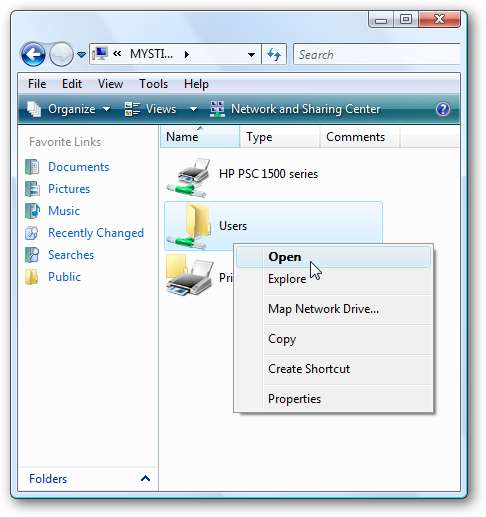
Et vous pouvez continuer à parcourir tous les dossiers et fichiers partagés disponibles.
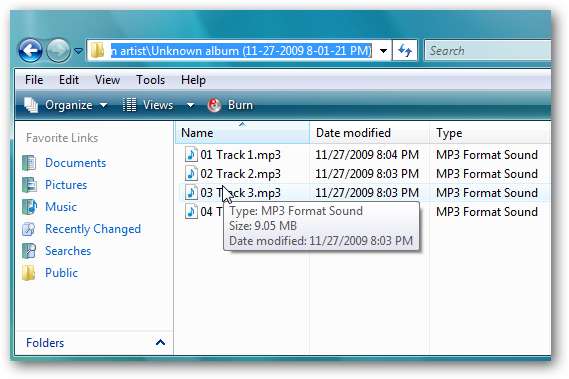
Partage d'imprimante
Comme nous l'avons montré ci-dessus, vous pouvez voir l'imprimante connectée à Windows 7. Vérifions que nous pouvons nous y connecter et imprimer un document de test. Dans Vista, cliquez sur le menu Démarrer et tapez imprimantes dans la zone de recherche et appuyez sur Entrée.
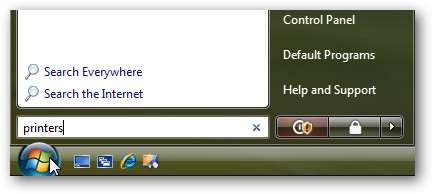
Cliquez avec le bouton droit sur l'imprimante partagée et sélectionnez Propriétés.
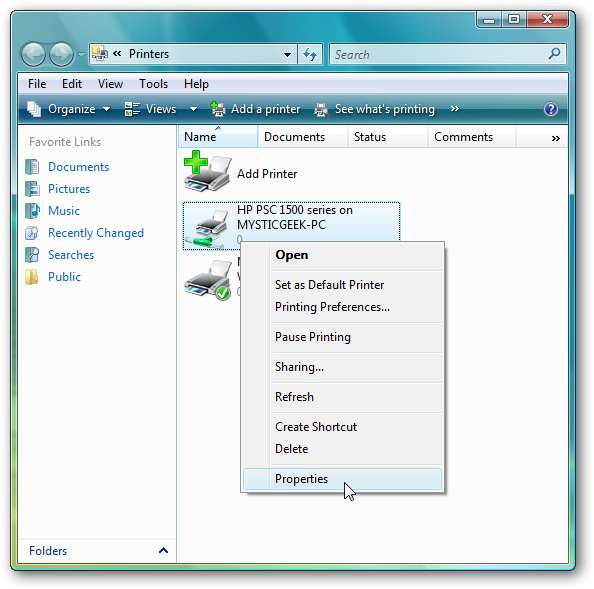
Sous l'onglet Général, cliquez sur le bouton Imprimer une page de test.
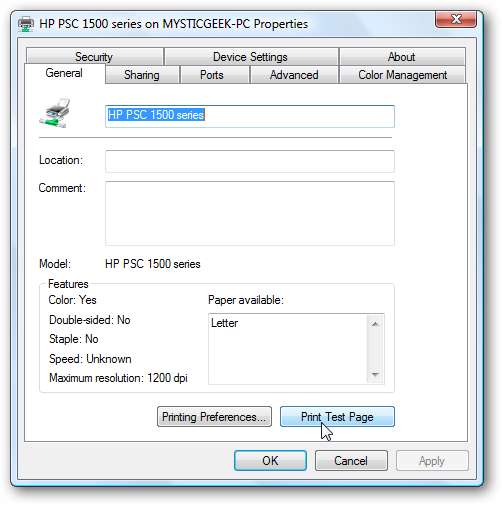
Le message suivant s'affiche lors de l'impression de la page de test sur l'imprimante connectée à votre machine Windows 7.
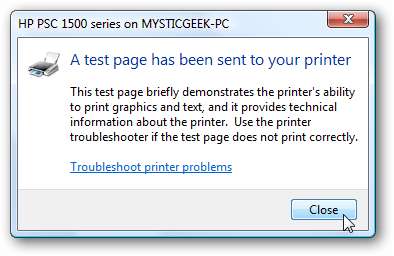
Un autre test que vous voudrez peut-être effectuer consiste à ouvrir un document de test et à vous assurer que vous pouvez l'imprimer sur l'imprimante Windows 7.
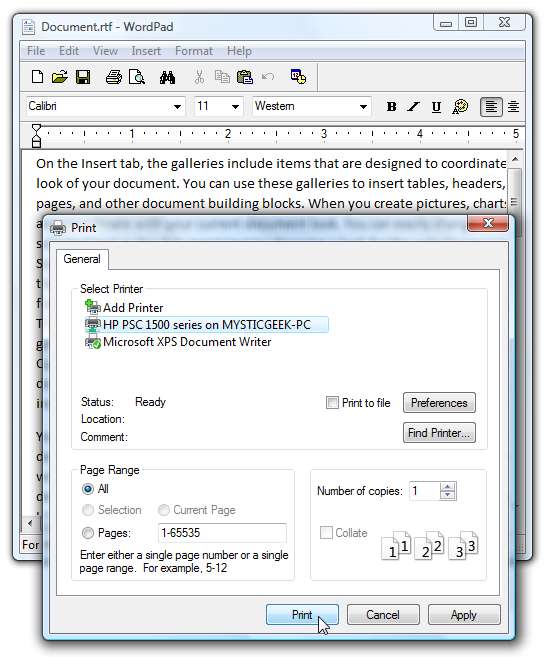
Si tout s'imprime correctement, vous souhaiterez peut-être en faire l'imprimante par défaut.
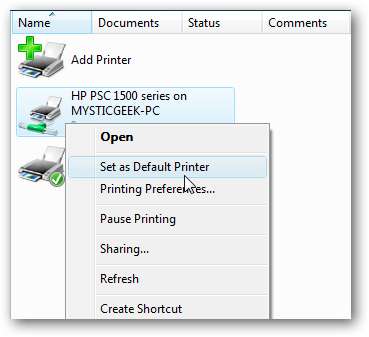
Dépannage
Si vos machines ne peuvent pas se voir ou si l'imprimante ne fonctionne pas… voici quelques étapes que vous souhaiterez peut-être utiliser pour déterminer où se situe le problème.
Vérifiez à nouveau que la découverte du réseau et le partage de fichiers et d'imprimantes sont activés sur les deux machines, comme indiqué ci-dessus.
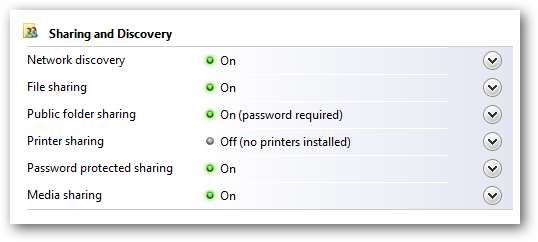
Dans cet exemple, les deux machines sont connectées à un routeur sans fil domestique Belkin et les adresses IP sont attribuées dynamiquement. Si vous utilisez des adresses statiques, assurez-vous de pouvoir envoyer une requête ping à l'adresse IP de chaque ordinateur. Sinon, vérifiez à nouveau l'adresse IP attribuée et le câblage de chaque ordinateur…
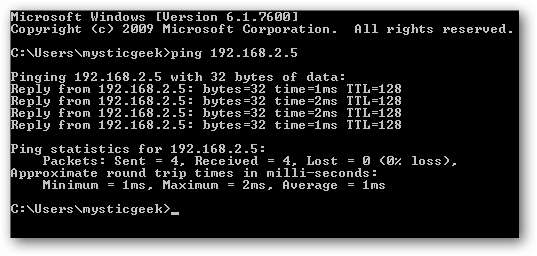
Si l’imprimante ne fonctionne pas, vérifiez que vous disposez des derniers pilotes pour chaque système d’exploitation.
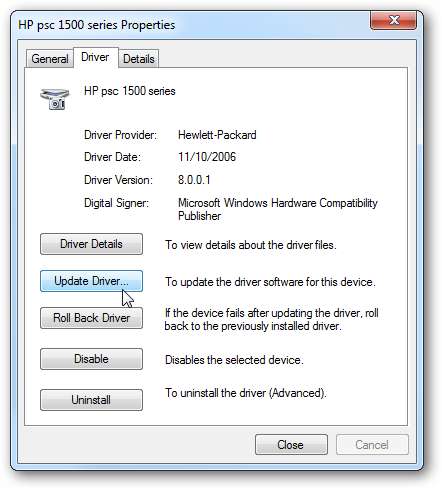
Conclusion
Cela devrait vous permettre de commencer à partager des dossiers, des fichiers et des imprimantes entre votre système Vista et Windows 7. Dans ce test, nous n'avons pas eu besoin d'installer de pilotes différents pour l'imprimante, comme vous pourriez avoir à le faire lors du partage d'une imprimante entre XP et Windows 7. Les résultats avec les imprimantes varient en fonction des modèles d'imprimante et de la configuration. Les imprimantes plus anciennes sont connues pour avoir des problèmes avec les pilotes qui ne fonctionnent pas avec Vista et ou 7. Tant que la découverte de réseau est activée sur les machines Vista et Windows 7, le partage de documents est en fait un processus assez simple. Si vous souhaitez partager entre Windows 7 et XP, assurez-vous de consulter notre article précédent - Partager des fichiers et des imprimantes entre Windows 7 et XP .






